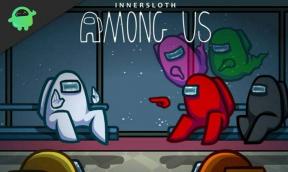Metoder för att åtgärda Walton problem med omstart och frysning
Android Tips Och Tricks / / August 05, 2021
Det är irriterande när smartphones beter sig onormalt eller konstigt i någon mening och Walton startar om och fryser problemet är en av dem. Faktum är att när systemet kraschar eller fryser, hindrar det antingen en viss app från att fungera (åtminstone under en tid) eller så fryser skärmen och förhindrar användaren från att göra någonting på telefonen såvida inte skärmen är tillbaka till det normala som antingen kan vara automatiskt eller kräver omstart eller återställning för att återgå till det normala stat. På samma sätt är telefonen plötsligt eller slumpmässigt att starta om sig själv ett stort problem eftersom det kan vara ett tecken på en hårdvaru- eller programvarufel som måste korrigeras innan det orsakar permanenta skador på systemet. Tja, vi bestämde oss för att ta itu med Walton omstart- och frysproblem i detta utdrag så läs igenom.

Innehållsförteckning
- 1 Starta om telefonen
- 2 Stoppa alla appar
- 3 Kontrollera om en app orsakar konflikt eller krasch
- 4 Uppgradera alla appar
- 5 Uppgradera Android OS
- 6 Torka bort cachefilerna
- 7 Distribuera återställningsläge
- 8 För att rensa cachepartitionen
- 9 För att återställa telefonen
- 10 Kontakta tillverkaren för hjälp
Starta om telefonen
Detta är den mest grundläggande lösningen på någon prestanda eller säger firmwarelaterat problem eftersom det tenderar att plötsligt stänga alla appar och tvinga alla processer både i förgrunden och bakgrunden att stängas av. Det är också känt att fixa tillfälligt inträffade firmwarefel och buggar som skulle ha inträffat just när du försökte göra något i telefonen. Tryck på strömbrytaren i några sekunder och tryck på "starta om" eller så kan du trycka på "stäng av" eller "slå av" och låt telefonen stängas av i några minuter utan att starta om den och inspektera om felet fortfarande kvarstår existerar.
Stoppa alla appar
Appar kan vara en välsignelse för Android-användare eftersom det finns miljoner av dem tillgängliga i Google Play Butik, du måste dock fortfarande spela det säkert genom att ladda ner de appar som du faktiskt behöver och inte de som du inte kommer att göra använda någonsin. Eftersom vi pratar om att starta om och frysa problem som är förknippat med resursknopp eller när alltför många appar och processer fungerar tillsammans får skärmen att frysa eller systemet startas om efter att det når en kritisk punkt, varefter den helt enkelt startar om sig själv utan någon varning.
Så du måste stänga alla appar som du använder om telefonen fungerar lite konstigt. Gå också till Inställningar >> Appar >> Kör och tvinga stoppa de appar som vanligtvis dyker upp även efter att du har stängt den. Det finns appar från tredje part tillgängliga på Play Butik som kan hjälpa till att hantera appar som startar eller konsumerar över ett inställt värde för batteribackup eller andra resurser etc.
Kontrollera om en app orsakar konflikt eller krasch
Återigen ett problem relaterat till appar. Applikationer är användbara men de kan ha kompatibilitetsproblem eller de kan enkelt krascha och mycket mer. Försök att avinstallera de appar som du nyligen hämtade om problemet med omstart och frysning har börjat visas. Du kan också kontrollera apparna i säkert läge för att diagnostisera det och vidta förebyggande åtgärder för att rätta till det.
Uppgradera alla appar
Må det vara en miljon dollar transaktion eller röst ringer någon över de sju haven, appar har maximerat vår räckvidd i stor utsträckning. Men om du har för många appar på Android-smarttelefonen eller kör för många appar samtidigt eller till och med om du hoppar över att uppdatera dessa appar kan det vara ett problem för din smarttelefons prestanda eftersom den kommer att minska med tiden och det är vad du kan fixa helt enkelt genom att ta ut ett par minuter varje vecka för att uppdatera de appar som har fått uppdateringar. Å andra sidan kan du ställa in ”automatiska uppdateringar” som åsidosätter dina ansträngningar genom att göra det automatiskt.
Uppgradera Android OS
Firmware är den viktigaste mjukvaran eftersom den gör det möjligt för appar och hårdvarukomponenter, drivrutiner och andra element på en smartphone att interagera med varandra. Dessutom är den föråldrade firmware känd för att införa ett antal buggar och uppdaterad firmware, å andra sidan, har många fördelar som du kan njuta av och därmed måste du få en uppgradering. Om det inte är tillgängligt kan du hoppa över Android OS och installera anpassade ROM-skivor för att få något mer som frekventa uppdateringar.
Torka bort cachefilerna
Du öppnar en app och avslutar den utan att stänga den. Nu är appen fortfarande i bakgrunden och låter dig multitaska eftersom det är vad smartphones är till för och allt detta är möjligt på grund av flera orsaker, cache-filer är det. Det minskar omkostnaderna och låter användaren komma åt appen eller processen direkt utan mycket fördröjning och därför är cachen fördelaktig. Men det tenderar att förstöras eller bli bugat för tidigt och det är lätt en avskräckande orsakande omstart och frysning utan tvekan.
Nu kan du bli av med cachefiler genom att gå till Inställningar >> Appar >> Nedladdade. Här måste du trycka på appar individuellt och trycka på 'Radera data' och "Rensa cache" för att bli av med någon avskräckande effekt och du har precis blivit av med app-cache. Det är dags att bli av med lagringscache för vilken du måste navigera till Inställningar >> Lagring >> Cacheminne. Observera att du kan behöva genomföra alla dessa procedurer för att rensa cachefiler minst en varje dag eller på andra dagar för att hålla systemet med sin optimala kapacitet.
Distribuera återställningsläge
Återställningsläge är en av de kraftfulla startbara sektorerna på en smartphone som har ett antal kraftfulla funktioner inklusive att torka bort cachepartition och återställa telefonen bland andra. Varje smartphone kan ha en annan metod att starta i det här läget och här kan du starta i det här läget på din Walton-smartphone.
- För det första måste du Stäng av telefonen och börja om.
- För det andra måste du trycka på strömbrytare plus volym upp-knapp tillsammans medan många smartphones skulle behöva trycka på kraft plus volym ner för att starta.
- Du måste hålla knapparna intryckta i flera sekunder tills skärmen tänds för att visa en Android-logotyp eller vibrerar för att indikera att telefonen startas ordentligt.
- När du är inne fungerar inte pekskärmen och därför måste du trycka på volym rockers att växla runt och använd strömbrytare för att välja ett alternativ.
För att rensa cachepartitionen
Du måste följa metoden för att starta i återställningsläget som beskrivs ovan. När du har gjort det måste du välja "torka cachepartition" och bekräfta åtgärderna genom att välja "ja" i listan med alternativ i menyn. Slutligen starta om systemet och det är allt du behöver veta om den här metoden.
För att återställa telefonen
Återigen måste du följa proceduren och protokollet som nämns ovan. Här måste du välja ”Rensa data / fabriksåterställning” från den angivna listan med alternativ. Nästa är att bekräfta genom att trycka på 'Ja radera all användardata' och du har återställt telefonen till sina ursprungliga fabriksinställningar. Nu måste du kontrollera om telefonen fungerar som den ska eller inte. Håll koll på dess prestanda och rapportera till servicecentret om det är lätt om det fungerar konstigt eller om problemet fortfarande finns.
Kontakta tillverkaren för hjälp
Förutsatt att du inte kan fixa problemet vilket är en vanlig syn eftersom inte alla smartphones står inför omstart och frysproblem kan åtgärdas med samma uppsättning instruktioner medan vissa kan observera effektiva förändringar i prestanda som väl. Eftersom problemet fortfarande finns och du inte kan ta bort det själv, rekommenderar jag att du rapporterar problemet till smarttelefontillverkaren och får det löst.
Med en erfarenhet av mer än 4 år som spänner över olika genrer under innehållsskrivning är Aadil också en entusiastisk resenär och en enorm filmfantast. Aadil äger en teknisk webbplats och han är glad över TV-serier som Brooklyn Nine-Nine, Narcos, HIMYM och Breaking Bad.